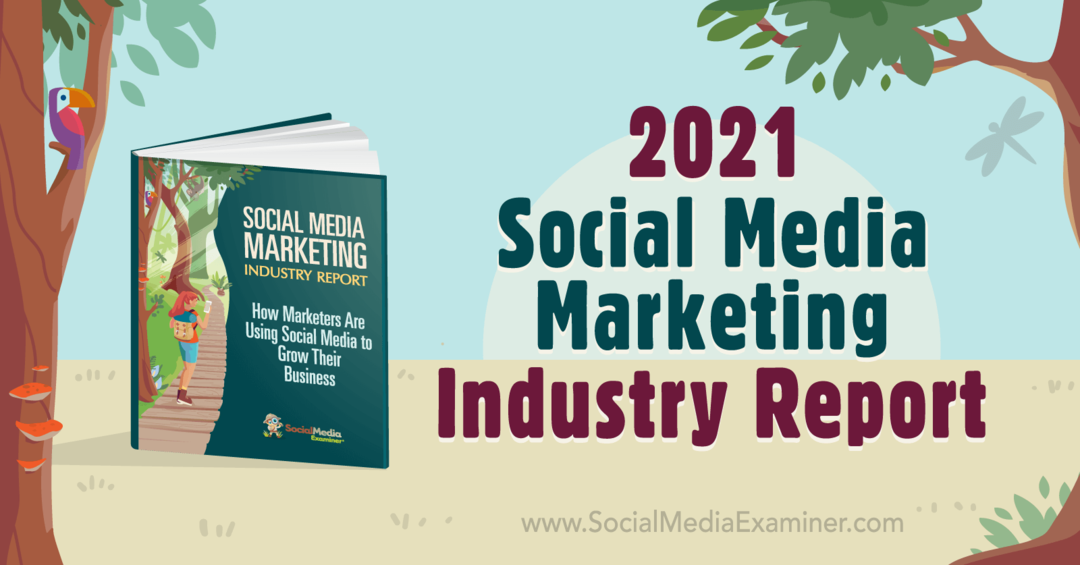Microsoft Excel'de Yinelenenleri Vurgulama
Microsoft Office Microsoft, Microsoft Excel Kahraman Excel / / March 15, 2021
Son Güncelleme

Excel'de bir elektronik tablo üzerinde çalışırken, yinelenen veriler sorunuyla karşılaşabilirsiniz. Belki bir ürün numarası, e-posta adresi, telefon numarası veya müşterinin adıdır. Sayfayı manuel olarak taramak ve aramak zorunda kalmadan, sayfadaki kopyaları vurgulamak için koşullu biçimlendirme adı verilen yerleşik bir özelliği kullanabilirsiniz. Microsoft Excelve işte nasıl yapılacağı.
Excel'de Koşullu Biçimlendirmeyle Yinelenenleri Vurgulayın
Hiç kullanmadıysan Excel'de koşullu biçimlendirme, ilk başta biraz korkutucu olabilir. Ancak birkaç kez kullandığınızda ve arkasındaki esnekliği ve gücü anladığınızda, onu daha fazla kullanmaya başlayabilirsiniz.
Bu eğitimde, koşullu biçimlendirme özelliğiyle yinelenen verileri vurgulamak birkaç tıklamadan fazla değildir. Yani düşündüğünüzden daha kolay.
Elektronik tablonuzu Microsoft Excel'de açın ve aşağıdaki adımları izleyin.
- Biçimlendirmeyi uygulamak istediğiniz hücreleri imlecinizi üzerlerinden sürükleyerek seçin. Sayfanın tamamını kontrol etmek istiyorsanız, sol üst köşedeki üçgeni tıklayın (A sütunu ve satır 1'in birleştiği yerde).
- Şuraya git Ev sekmesine ve ardından şeridin Stiller bölümüne tıklayın. Koşullu biçimlendirme.
- Açılır kutuda, imlecinizi şunun için ilk seçeneğe getirin: Hücre Kurallarını Vurgula.
- Açılır kutuda şunu seçin: Yinelenen Değerler.
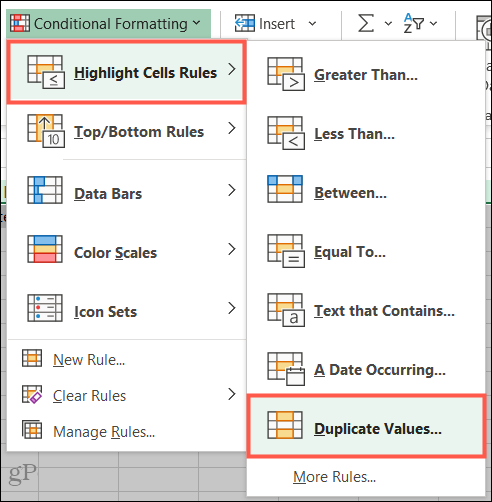
- Küçük açılır pencere görüntülendiğinde, ilk açılır listenin Çoğalt'ı gösterdiğini onaylayın. İçinde Değerler açılır kutuda, uygulamak istediğiniz biçimlendirmeyi seçin. Hücreleri doldurmak için, yazı tipi olarak, kenarlık olarak veya tercih ederseniz özel bir biçim olarak renklerden seçim yapabilirsiniz.
- Tıklayın TAMAM MI.
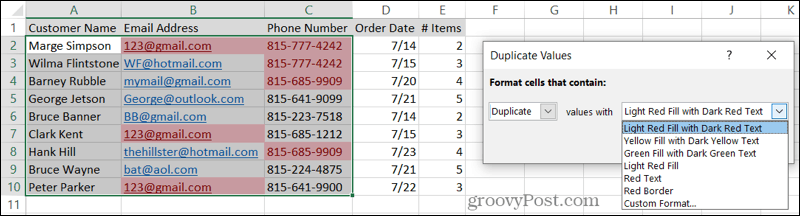
Ardından, seçtiğiniz renk seçeneğiyle vurgulanan tüm yinelenen verileri göreceksiniz.
Bunu Mac'teki Excel'de yapıyorsanız yukarıdaki adımlar aynıdır. Ancak, biçimlendirmeyi seçmek için açılan pencere biraz farklıdır.
Aşağıdaki ekran görüntüsünde gösterildiği gibi Stil, Yalnızca Biçim ve Değerleri çoğalt için kutuları tuttuğunuzdan emin olun. Ardından, İle biçimlendir dolgu, metin veya kenarlık rengini seçmek veya bir Özel Biçim kullanmak için alttaki açılır kutu.
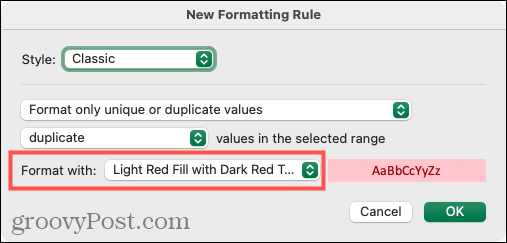
Özel Bir Format Oluşturun
Altı biçimlendirme seçeneğinden birini seçebilirsiniz. Ancak bu seçimlerden hoşlanmıyorsanız, kendinizden birini özelleştirebilirsiniz. İçinde Değerler (Windows) veya Biçimlendir (Mac) açılır menüsünü seçin Özel Format.
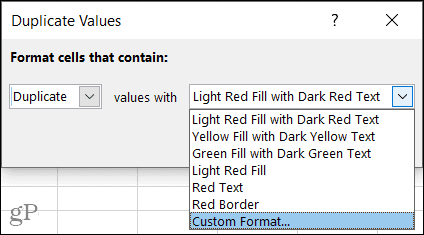
Hücreleri Biçimlendir penceresi açıldığında, Yazı tipi, Kenarlık, ve Doldur özel biçiminizi oluşturmak için üstteki sekmeler. Örnek olarak, metin için üstü çizili, hücreler için mor noktalı kenarlık veya koyu mavi dolgu rengi kullanabilirsiniz.
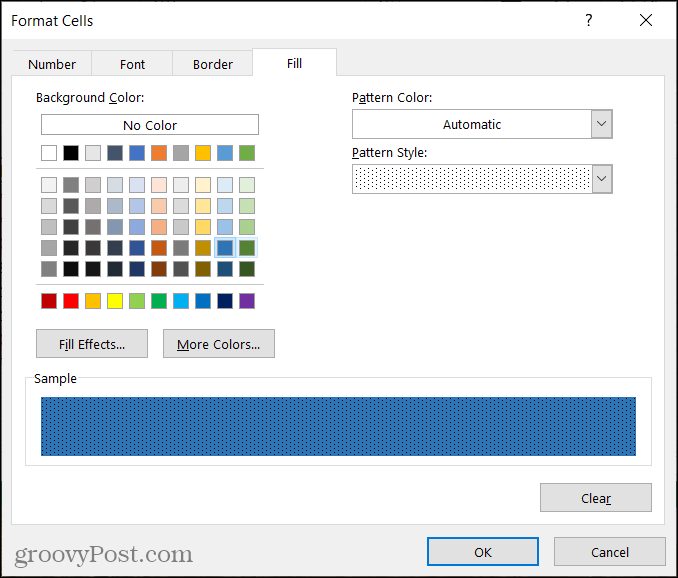
Ayrıca birden çok biçimi birleştirebilirsiniz. Örneğin, mavi desenli dolgulu sarı renkli italik bir yazı tipi ve kalın siyah kenarlık kullanabilirsiniz.
Önemli olan, bu kopyaları kolayca tanımlamanız için iyi çalışan biçimlendirmeyi kullanmaktır. Özel biçimi oluşturmayı bitirdiğinizde, TAMAM MI ve değişikliklerin anında sayfanıza uygulandığını göreceksiniz.
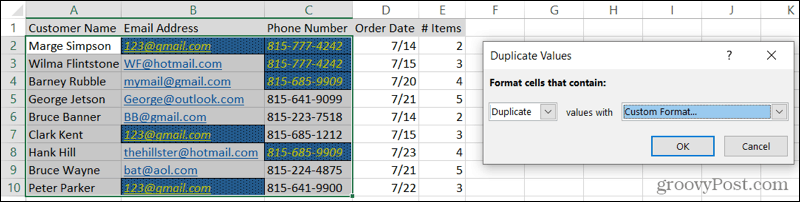
Koşullu Biçimlendirme ile Excel'de Yinelenenleri Hızla Bulun
Onları belirledikten sonra kopyalarınızla ne yapmaya karar vereceğiniz size bağlıdır. Ancak en azından artık Excel'de kopyaları tam olarak istediğiniz şekilde nasıl vurgulayacağınızı biliyorsunuz.
Eğer sen Google E-Tablolar'ı kullan Excel yerine veya Excel'e ek olarak, başvuru için nasıl yapılır sayfamıza göz atın E-Tablolar'da koşullu biçimlendirme ve Google E-Tablolar'da kopyaları vurgulama çok.
Google Chrome Önbelleği, Çerezler ve Tarama Geçmişi Nasıl Temizlenir
Chrome, tarayıcınızın performansını çevrimiçi olarak optimize etmek için göz atma geçmişinizi, önbelleğinizi ve çerezleri saklamak için mükemmel bir iş çıkarır. Onun nasıl ...
Mağaza İçi Fiyat Eşleştirmesi: Mağazada Alışveriş Yaparken Çevrimiçi Fiyatları Nasıl Alırım
Mağazada satın almak, daha yüksek fiyatlar ödemeniz gerektiği anlamına gelmez. Fiyat eşleştirme garantileri sayesinde alışveriş yaparken online indirim alabilirsiniz ...
Dijital Hediye Kartı ile Disney Plus Aboneliği Hediye Etme
Disney Plus'ı beğendiyseniz ve bunu başkalarıyla paylaşmak istiyorsanız, işte Disney + Gift aboneliğini şu şekilde satın alabilirsiniz ...
Google Dokümanlar, E-Tablolar ve Slaytlarda Dokümanları Paylaşma Kılavuzunuz
Google'ın web tabanlı uygulamalarıyla kolayca ortak çalışabilirsiniz. İşte Google Dokümanlar, E-Tablolar ve Slaytlar'da izinlerle paylaşma kılavuzunuz ...